win10怎样关闭自动更新 win10系统关闭自动更新方法
我们知道w10系统会自动进行更新,这样一来我们的电脑速度会被拖慢,有些正在进行的操作也会被意外打断。那么win10系统关闭自动更新的方法是什么呢?别着急,系统城小编这就为大家带来win10怎样关闭自动更新的方法。
具体步骤如下:
1、点击电脑左下角的微软按钮,弹出的界面,点击设置;
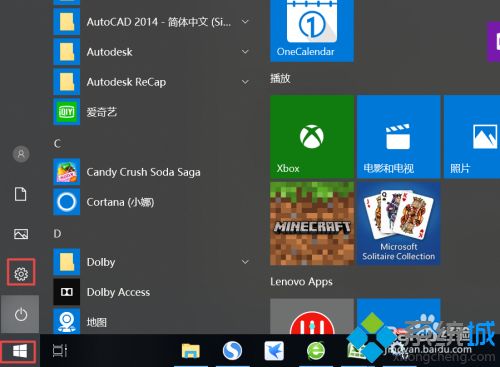
2、弹出的界面,点击更新和安全;
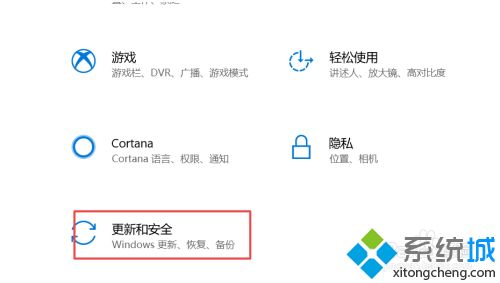
3、弹出的界面,点击Windows更新,然后点击高级选项;
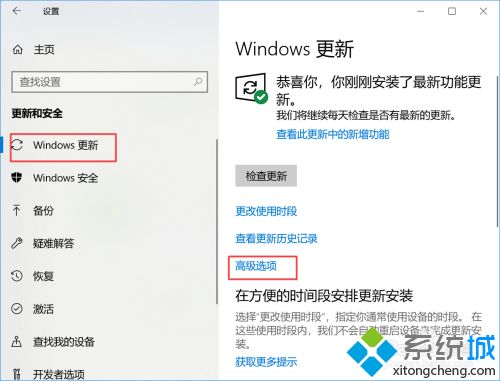
4、在高级选项中,将自动更新关闭即可。

好了,以上就是关于win10系统关闭自动更新的方法是什么的全部内容了,希望本篇win10怎么关闭自动更新系统的教程对你有所帮助。
我告诉你msdn版权声明:以上内容作者已申请原创保护,未经允许不得转载,侵权必究!授权事宜、对本内容有异议或投诉,敬请联系网站管理员,我们将尽快回复您,谢谢合作!










